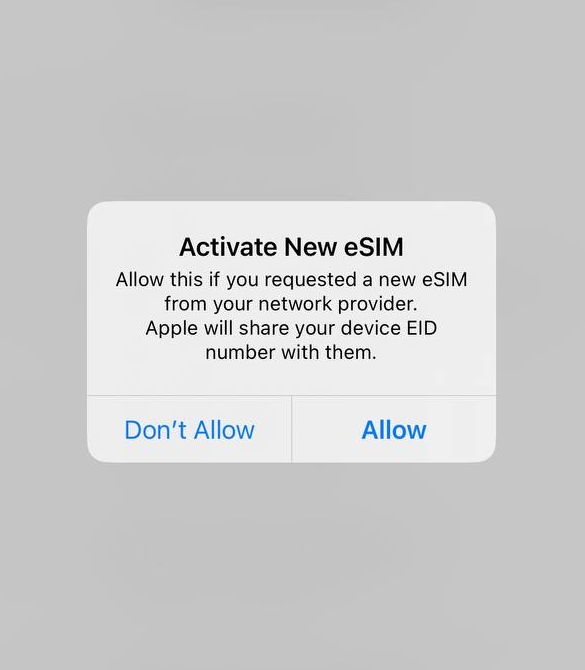Перевага eSIM (віртуальної SIM карти) в тому, що вам не потрібно нічого фізично робити.
Тобто це повністю цифровий номер (без фізичної SIM карти), при цьому він виконує всі ті ж самі функції і перемикатись між такими номерами можна за лічені секунди.
Дисклеймер
Я лише покроково описую процедуру покупки eSIM. Я ні до чого вас не закликаю. Відповідальність за те, як ви будете використовувати цю функцію цілком і повністю лежить на вас.
Вступ
За допомогою eSIM ви дуже просто може мати одночасно хоч 10 номерів і вони будуть з вами завжди. При цьому не треба десь щось фізично зберігати, все буде в вашому телефоні.
Також ви зможете перемикатись між номерами за лічені секунди, тобто в прямому сенсі змінювати номер на потрібний за кілька секунд.
Якщо хтось думає що це дуже затратно – мати, наприклад, 10 номерів – це не так. Достатньо придбати eSIM (тобто перша покупка тарифа, наприклад, 150 грн) і у вас є електронна SIM карта на рік:
- Lifecell – 1 номер = 10 грн на рік
- Vodafone – 1 номер = 5 грн на рік
Детальніше описано в гайді.
Відео
Вимоги
- Телефон з підтримкою eSIM – якщо не впевнені чи ваш телефон підтримує eSIM, загугліть щось по типу “чи є підтримка eSIM у iPhone 13 Pro“. В основному функцію eSIM мають Айфони, але і достатній кількості Андроід телефонів доступна ця функція
- Monobank – метод, який я буду описувати нижче – це покупка віртуального номеру через додаток Monobank, тому, відповідно, вам необхідно мати встановлений цей додаток і бути в ньому зареєстрованим
- Мінімум 150 грн на рахунку для покупки номера (на момент написання публікації, ціна може змінюватись)
Розділ 1 – Покупка eSIM через Monobank
Заходите в додаток Monobank і відразу йдете на вкладку “Ще” (див. скрін 1)
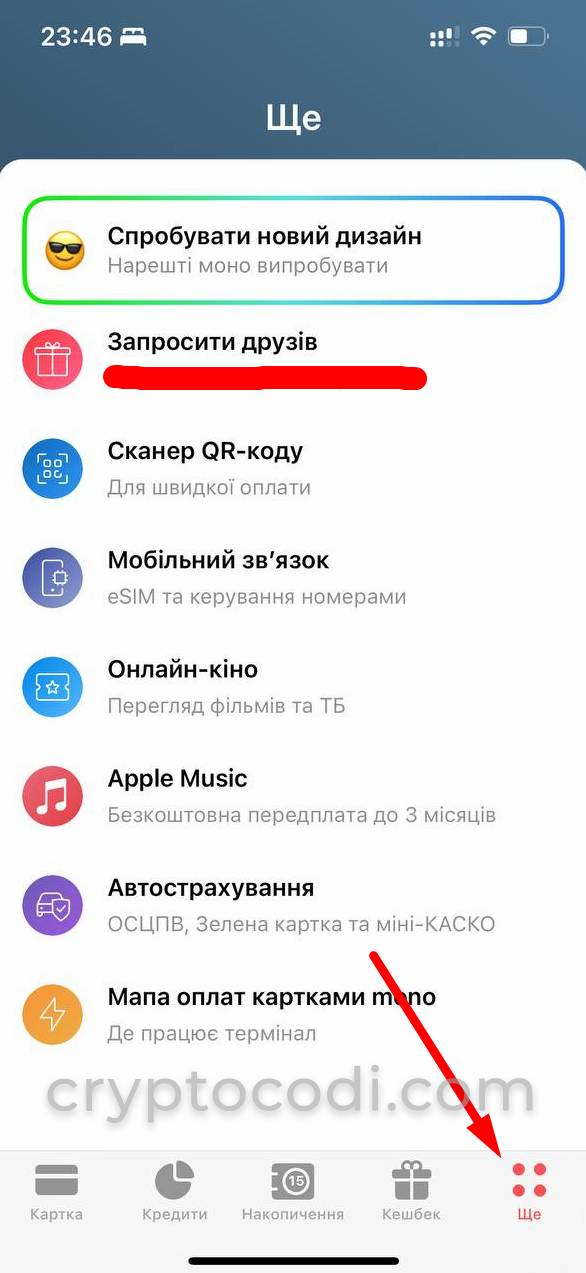
Скріншот 1 – Monobank, вкладка Ще
Далі переходите в вкладку “Мобільний зв’язок” (див. скрін 2)
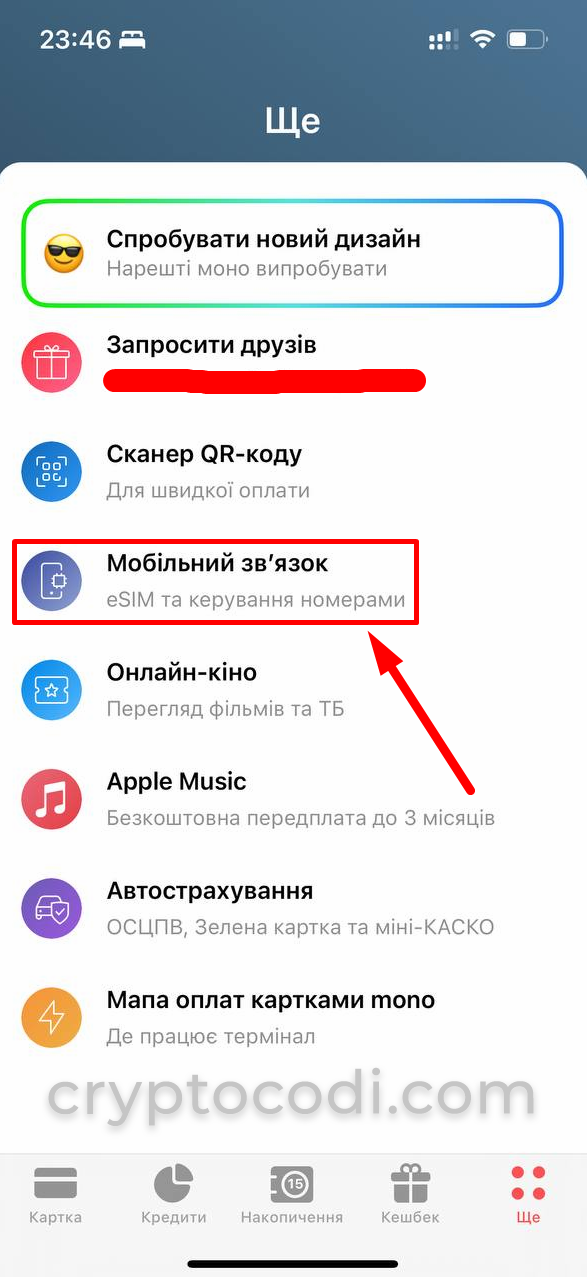
Скріншот 2 – Monobank, вкладка Мобільний зв’язок
Вибираєте “Купити eSIM-карту” (див. скрін 3)
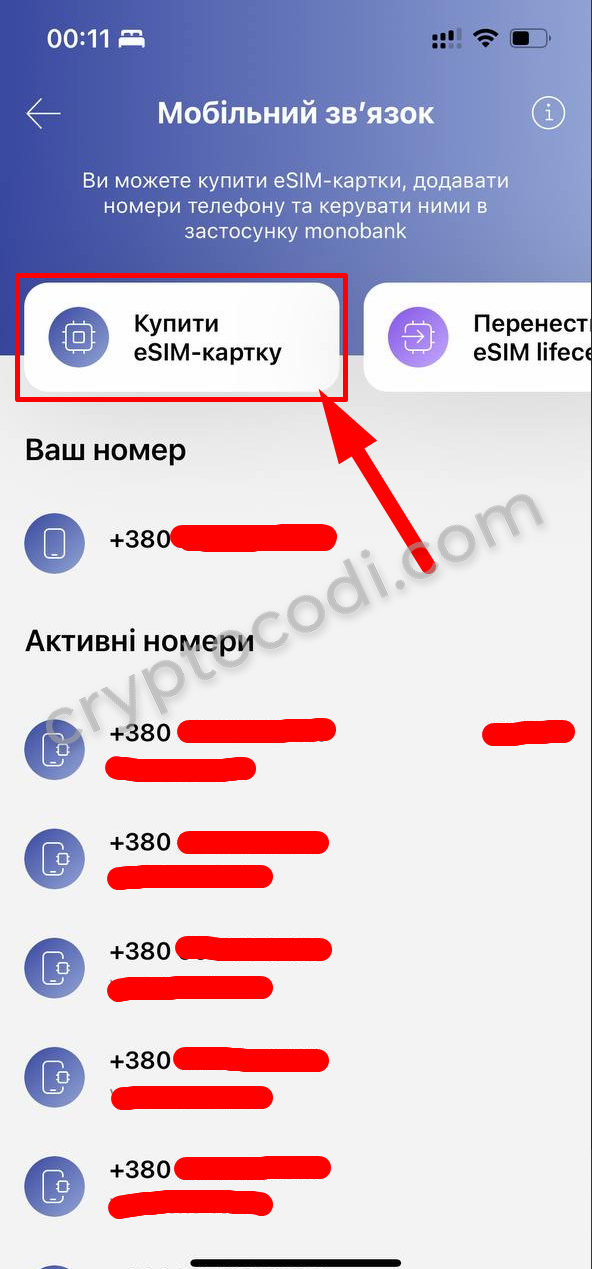
Скріншот 3 – Monobank, кнопка Купити eSIM
Далі вам потрібно буде вибрати оператора (див. скрін 4).
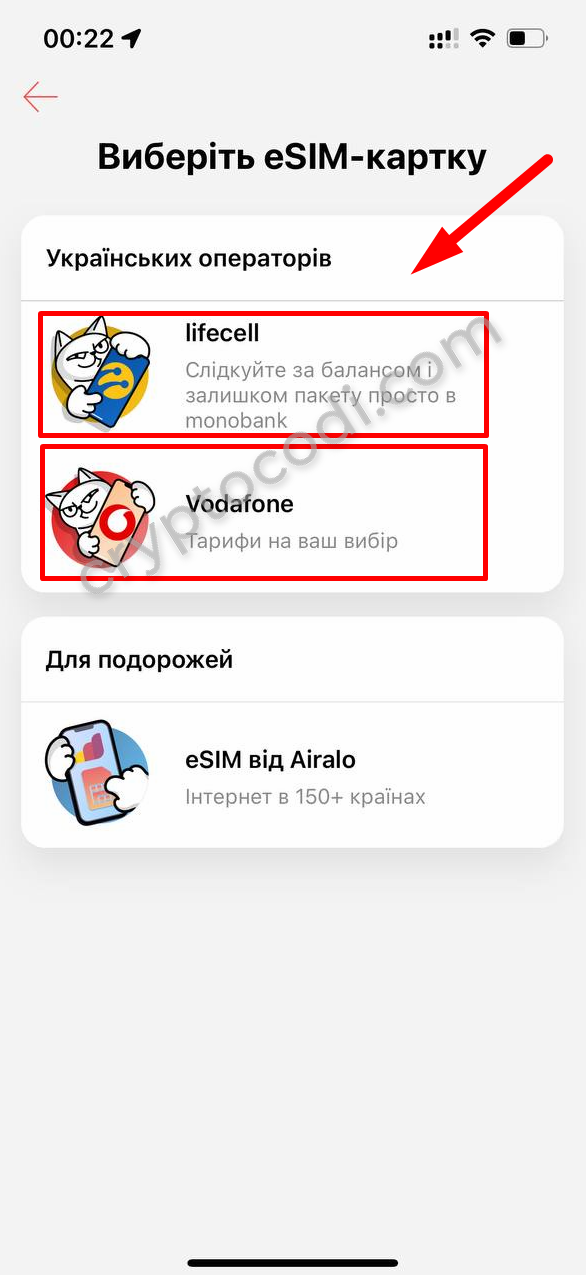
Скріншот 4 – Monobank, eSIM, вибір оператора
Lifecell eSIM – краще інтегрований з Monobank, там буде видно баланс, можна керувати номером прямо з додатку Monobank і відразу відображається баланс номеру (див. скрін 5).
Проте через популярність номерів Lifecell як фізичних, так і віртуальних, деякі сервіси можуть відмовлятись їх приймати, наприклад Google, Discord, а ось для Телеграму і більшості інших соцмереж такі номери підходять.
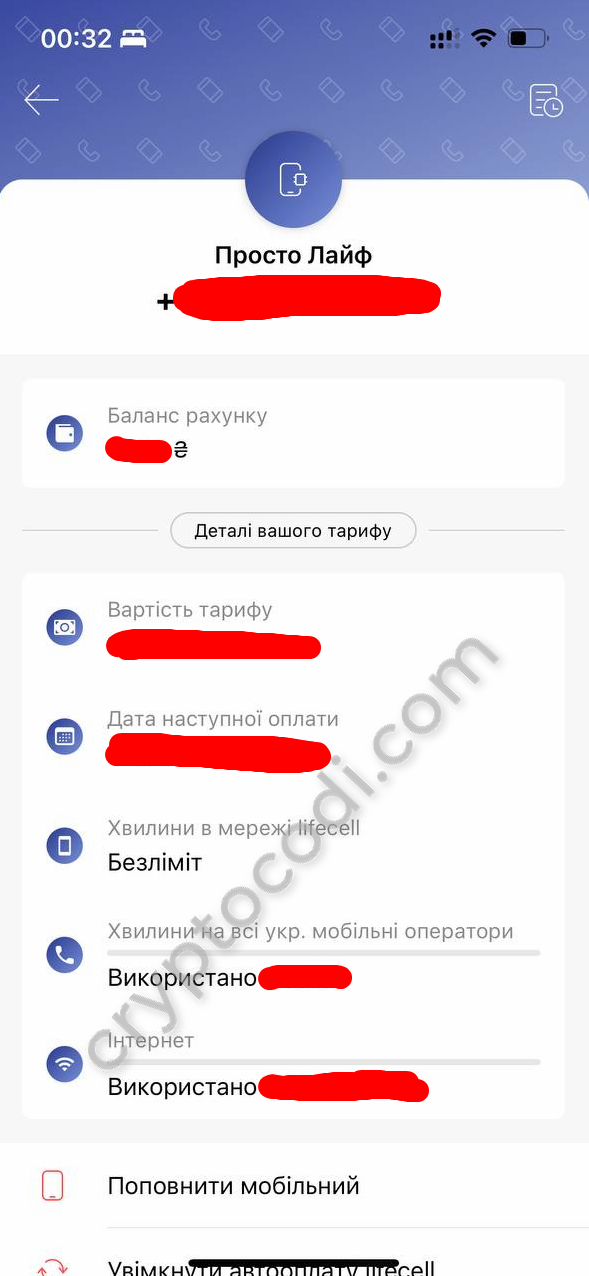
Скріншот 5 – Monobank, Lifecell eSIM
Vodafone eSIM – на момент написаня статті, інтегрований гірше (див. скрін 6), проте це ніяк не вплине на встановлення номеру після покупку і керування eSIM.
Проте значною перевагою є те, що eSIM Vodafone приймають майже всі сервіси і соцмережі (принаймі з тих, що тестувались мною).
Тому наразі я надаю перевагу номерам Vodafone, але останнє рішення за вами.
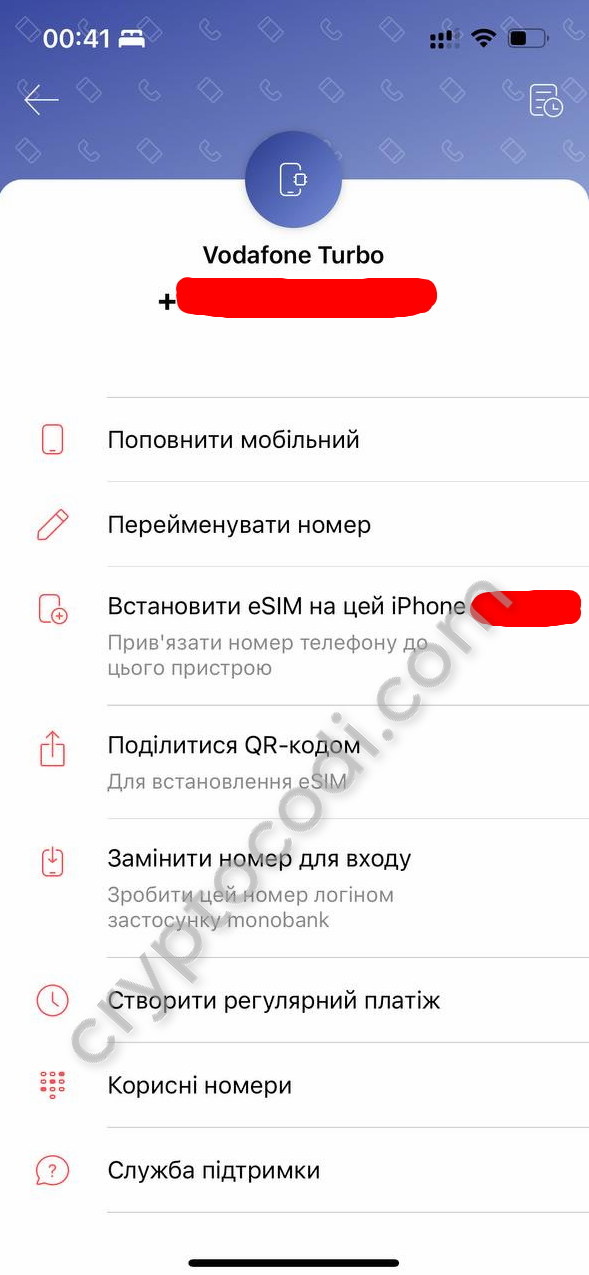
Скріншот 6 – Monobank, Vodafone eSIM
Щоб купити eSIM, нажимаємо на вибраного вами оператора (див. рис 7). Я буду показувати на прикладі Vodafone eSIM.
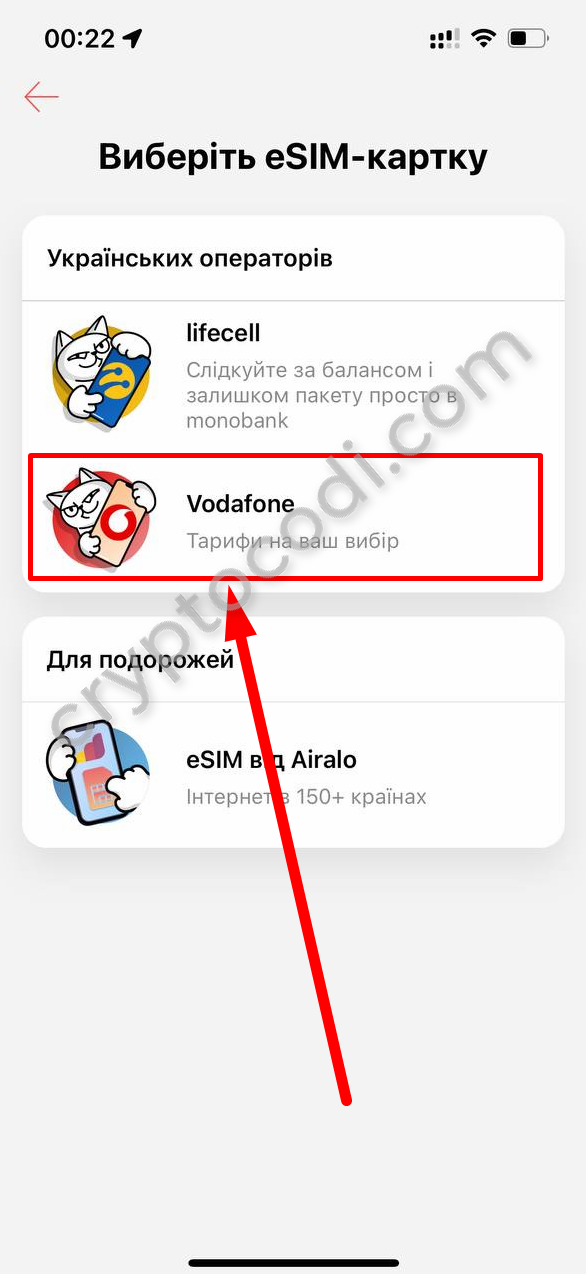
Скріншот 7 – Monobank, вибір Vodafone eSIM
Далі необхідно обрати тариф, вибираємо самий дешевий (див. скрін 8)
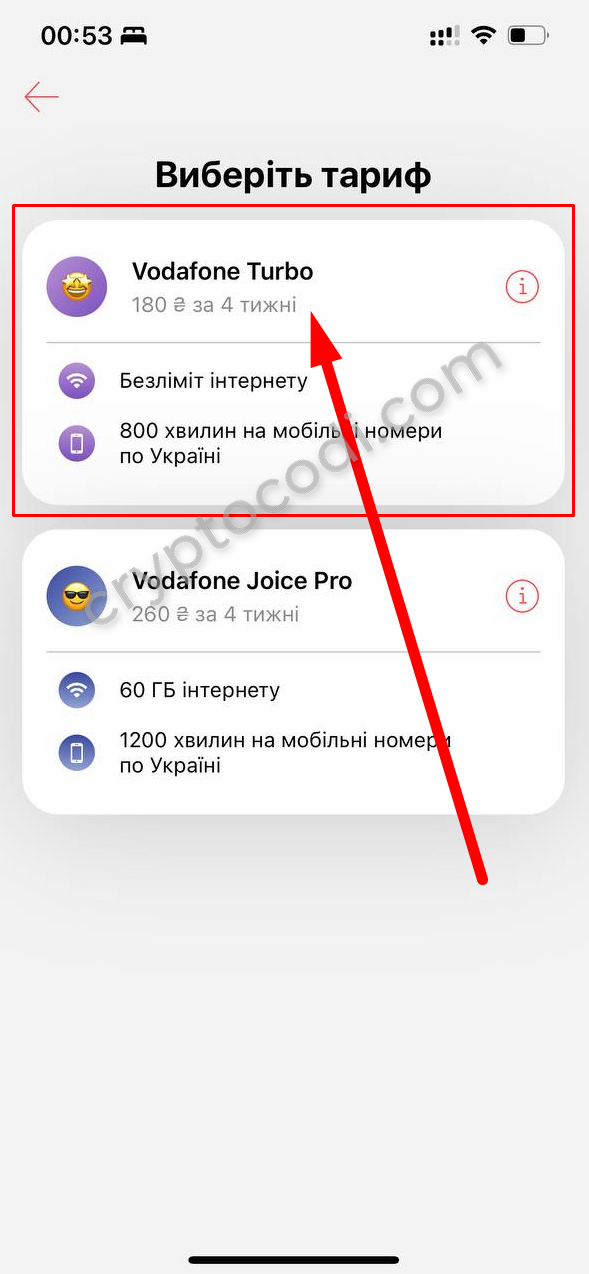
Скріншот 8 – Monobank, Vodafone eSIM, вибір тарифа
В наступному вікні вам запропонується кілька варіантів номерів (див. скрін 9)
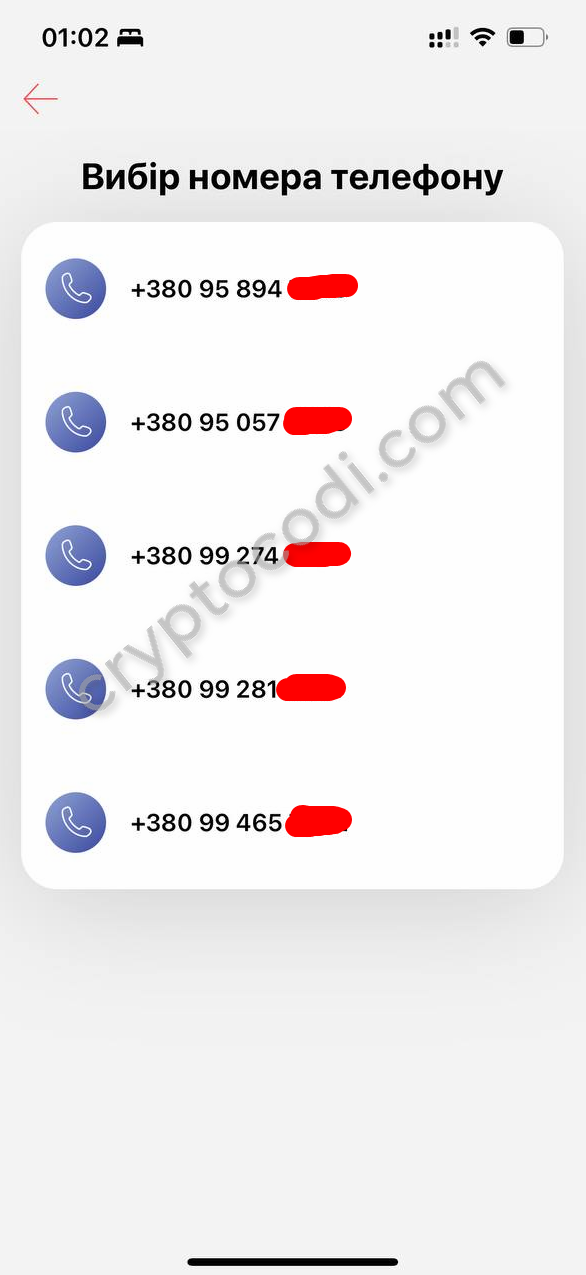
Скріншот 9 – Monobank, Vodafone eSIM, вибір номеру
Обирайте номер, який найбільше сподобається, це ні на що не повпливає (див. скірн 10)
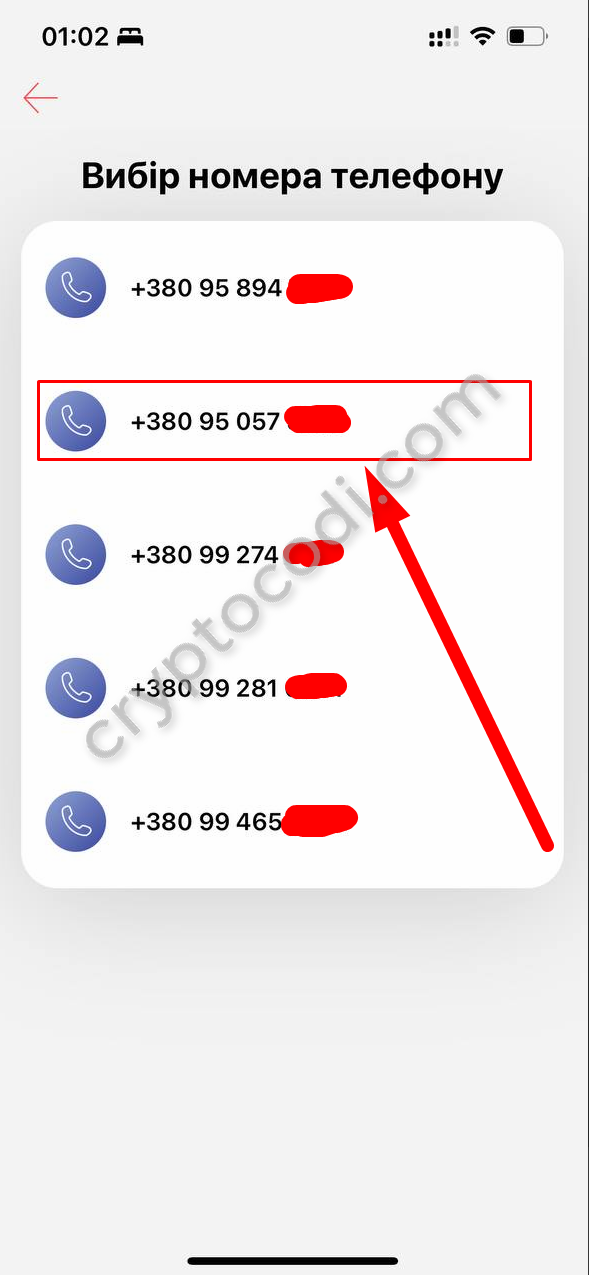
Скріншот 10 – Monobank, Vodafone eSIM, вибираємо номер
Далі у вас буде вікно з підтвердженням оплати (див. скрін 11). Перший платіж нижчий ніж ціна тарифа (ціна тарифа 180 грн на міс, покупка номера – 150 грн).
Також за бажанням можна створити автоплатіж для поповнення номеру (нам це не потрібно), але eSIM можна купити і далі закидати 10+ грн на міс для утримання номеру (Lifecell) чи 5+ грн (Vodafone), звичайно номер буде працювати в обмеженому режимі, проте він може отримувати SMS. Нагадую, що я не закликаю вас так робити, а лише інформую.
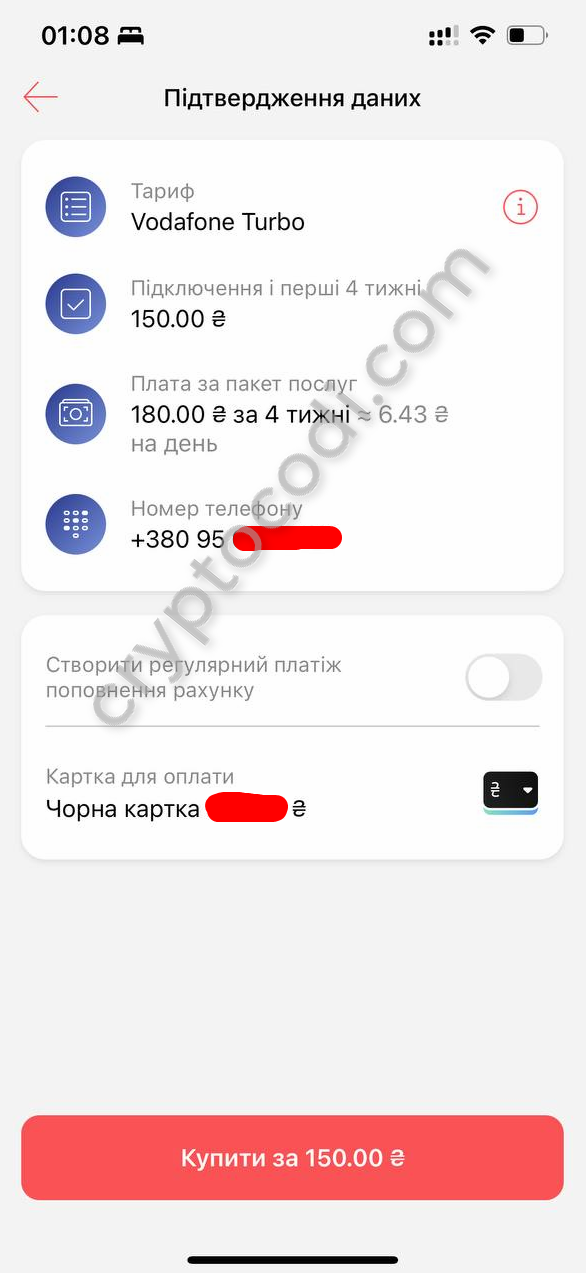
Скріншот 11 – Monobank, Vodafone eSIM, покупка номера
Після покупки у вас має з’явитись таке вікно (див. скрін 12). В основному очікування займає до 1 хв і номер можна встановлювати.
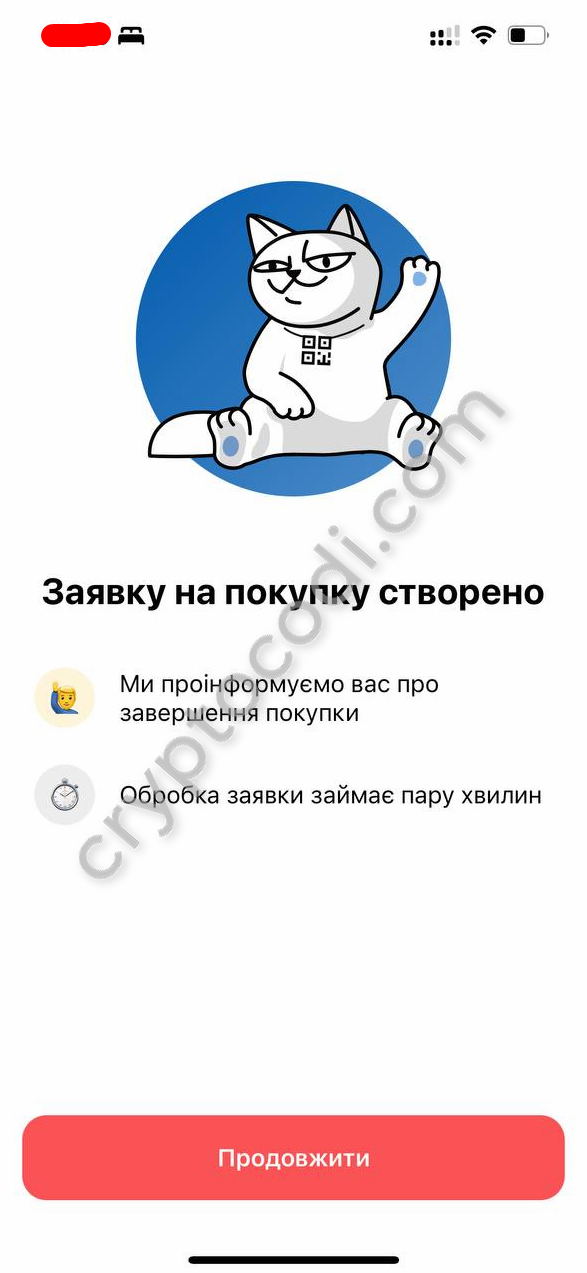
Скріншот 12 – Monobank, eSIM, обробка заявки на покупку номера
Розділ 2 – Активація eSIM
Після активації номер повинен з’явитись в списку активних номерів (див. скрін 13)
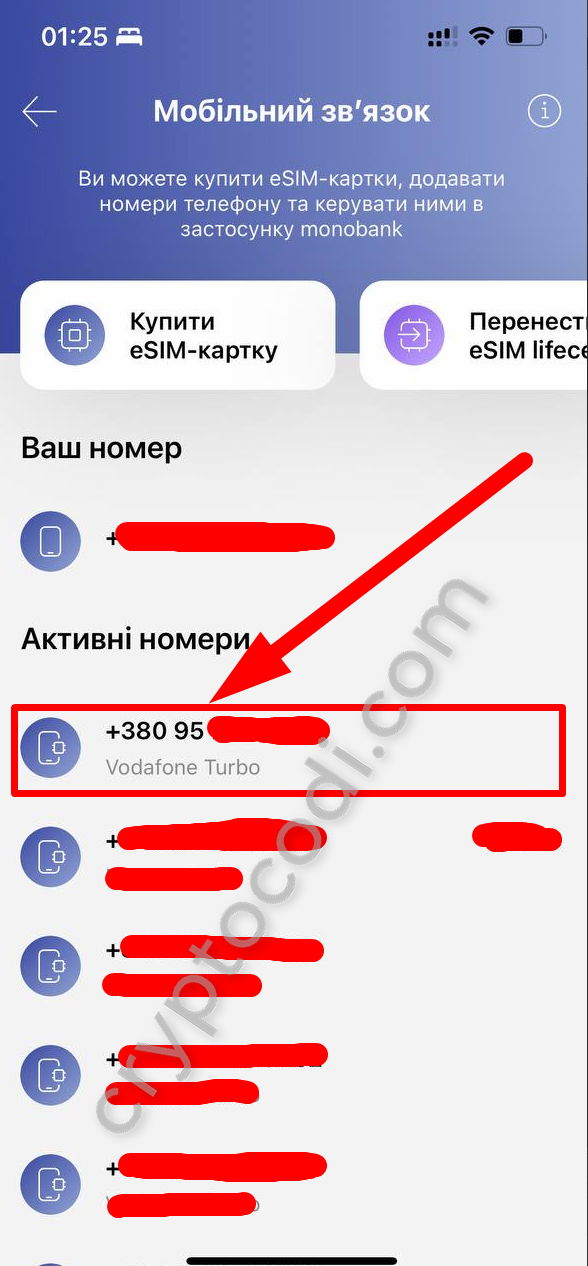
Скріншот 13 – Monobank, Vodafone eSIM, встановлення – вибрати номер
Заходите на нього і обираєте “Встановити eSIM на цей …” (див. скрін 14)
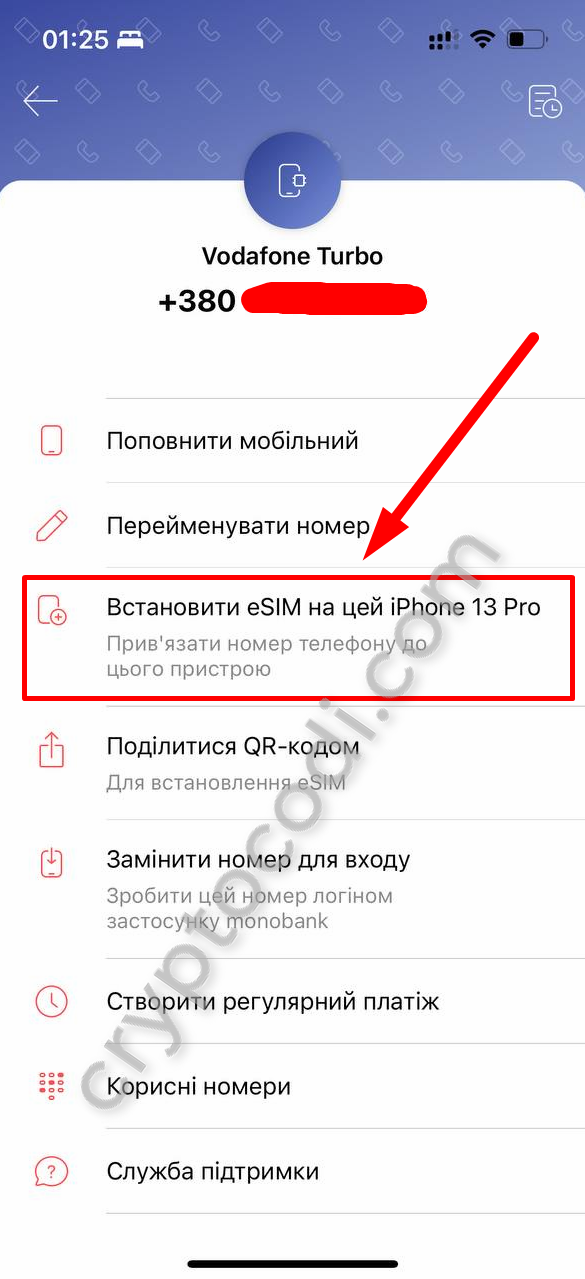
Скріншот 14 – Monobank, Vodafone eSIM, встановити номер на телефон
Подальші дії я буду описувати для Mac OS, проте якщо у вас Android, послідовність, скорш за все, буде схожою.
Вам потрібно підтвердити активацію eSIM (див. скрін 15)
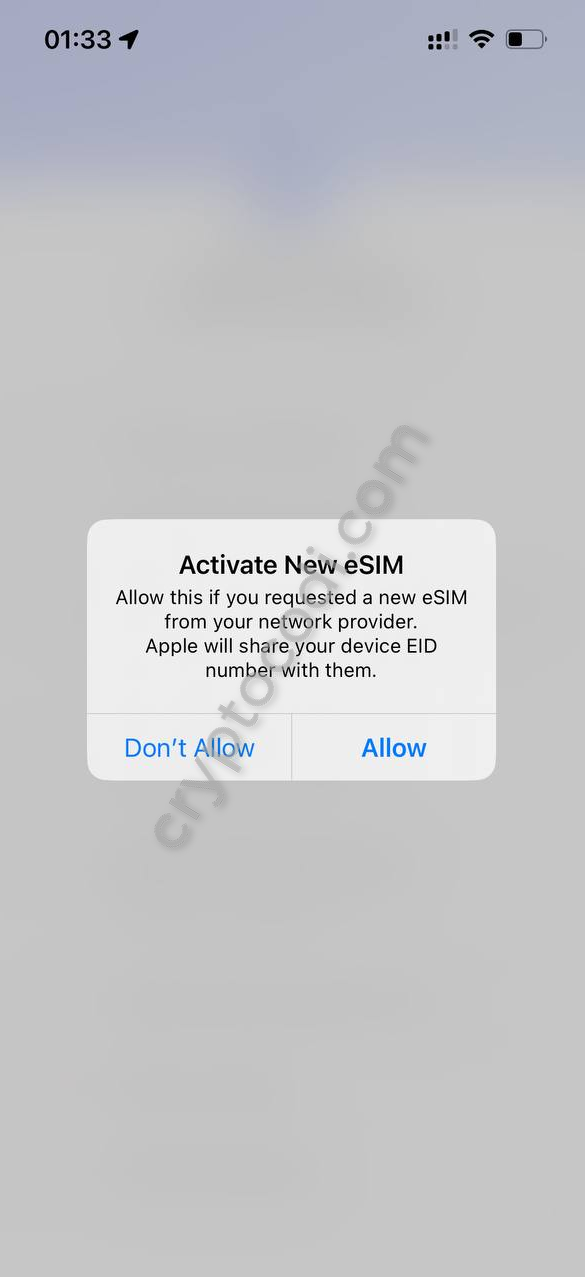
Скріншот 15 – iPhone eSIM, підтвердження активації eSIM
Далі вам доведеться трохи зачекати, допоки встановиться підключення для активації eSIM (див. скрін 16)
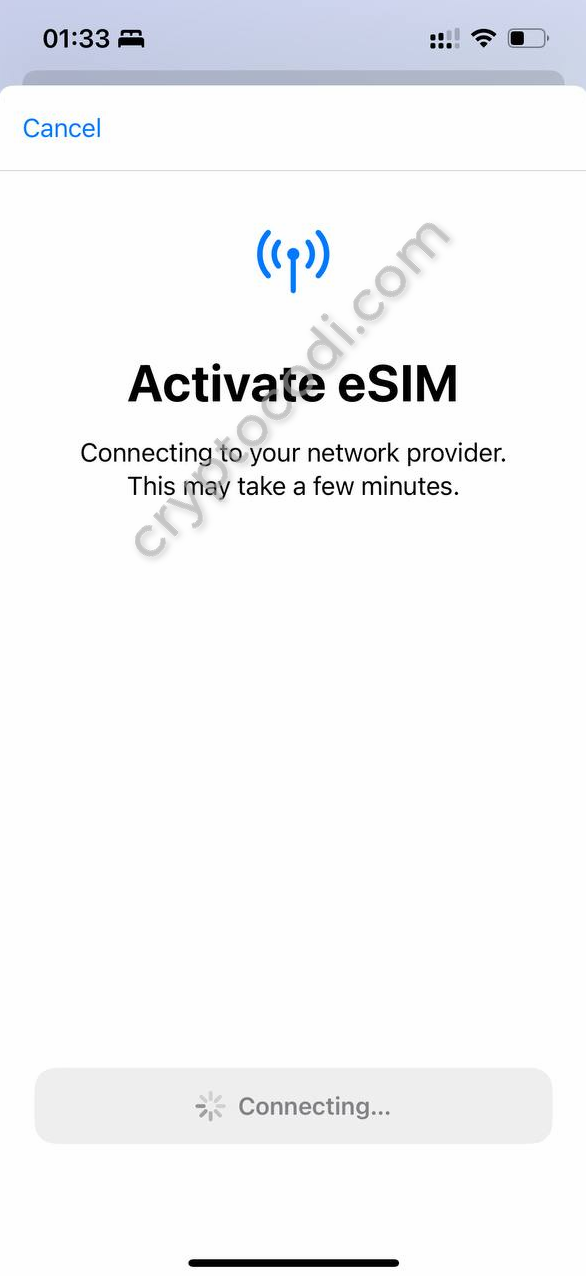
Скріншот 16 – iPhone eSIM, активація eSIM, підключення
Після того як кнопка стане активною, нажимаєте на неї (див. скрін 17)
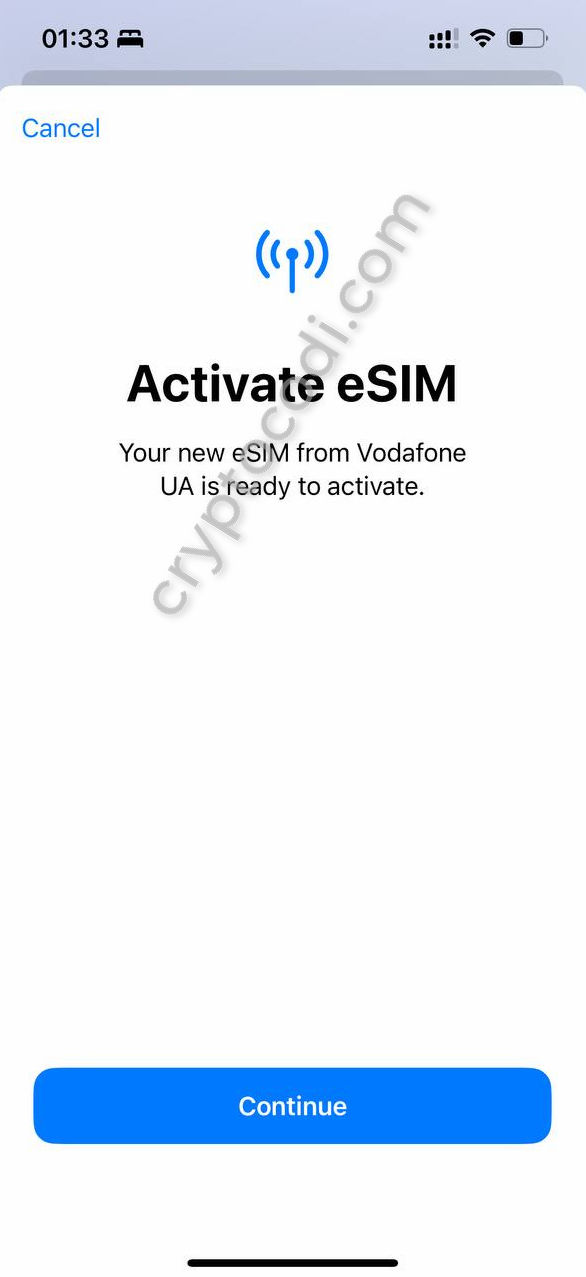
Скріншот 17 – iPhone eSIM, активація eSIM, продовження
Якщо у вас наразі активні більше чим одна SIM/eSIM, вам запропонують вимкнути одну з них, щоб встановити нову (див. скрін 18). На момент написання статті, iPhone може підтримувати не більше двох SIM/eSIM одночасно.
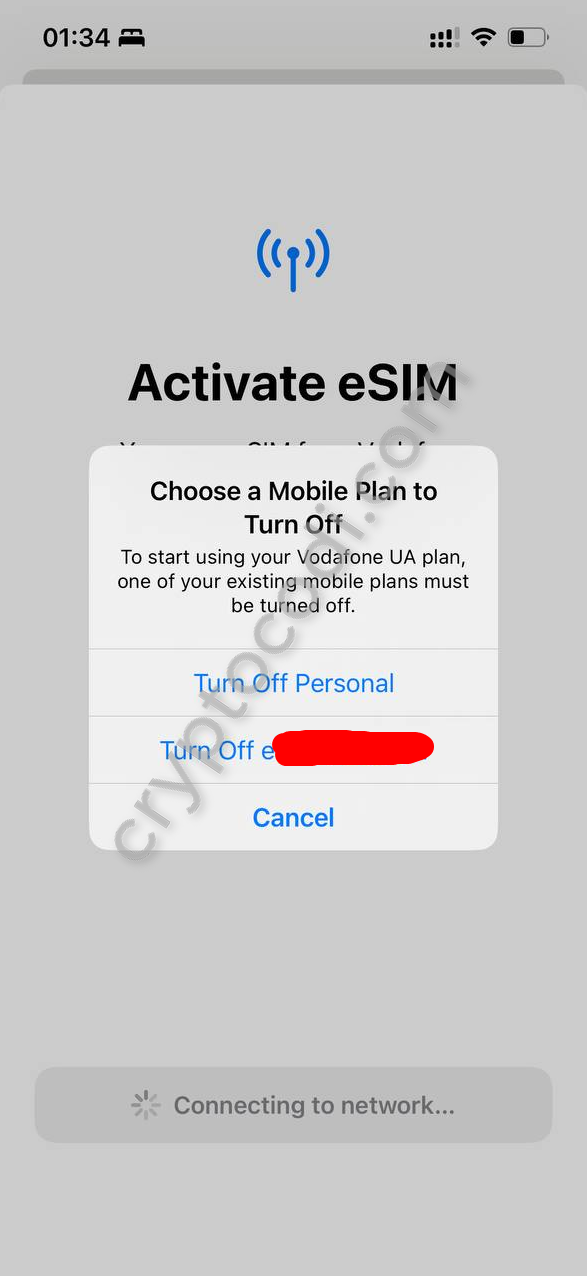
Скріншот 18 – iPhone eSIM, активація eSIM, відключення поточної eSIM
Після вимкнення може пройти трохи часу і ваша нова eSIM повинна бути активованою (див. скрін 19)
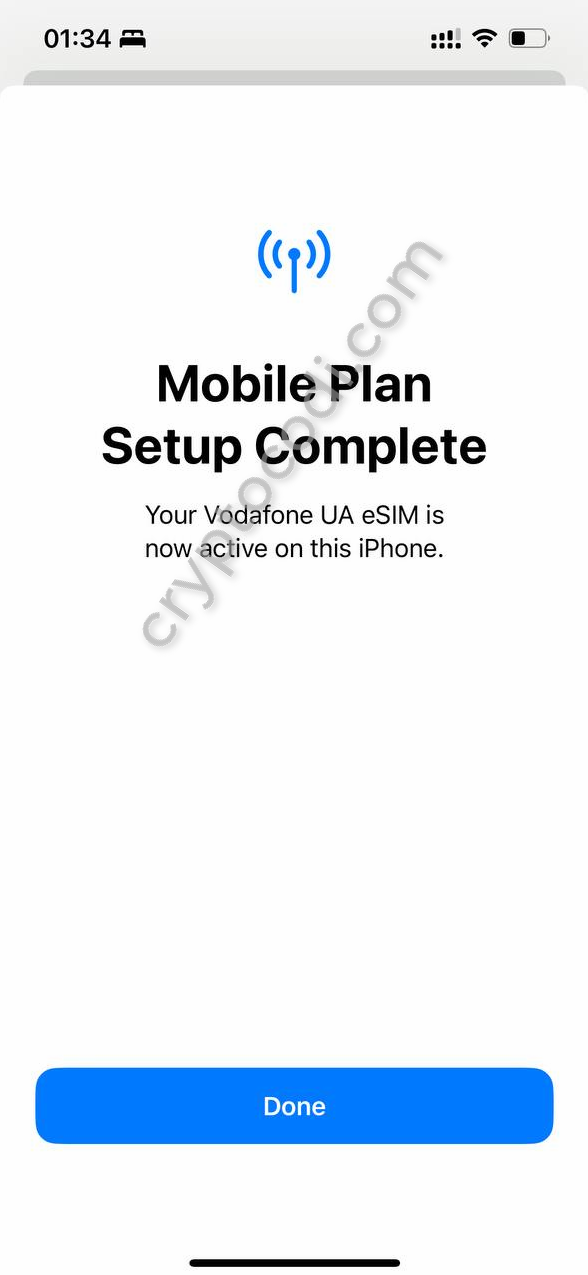
Скріншот 19 – iPhone eSIM, активація eSIM, завершення активації
Тепер вам запропонується оновити налаштування вашого мобільного зв’язку. Якщо ви не хочете нічого міняти (тобто щоб ваш попередній фізичний номер так і лишався основним), то вибирайте всюди його (див. скріни 20, 21 та 22)
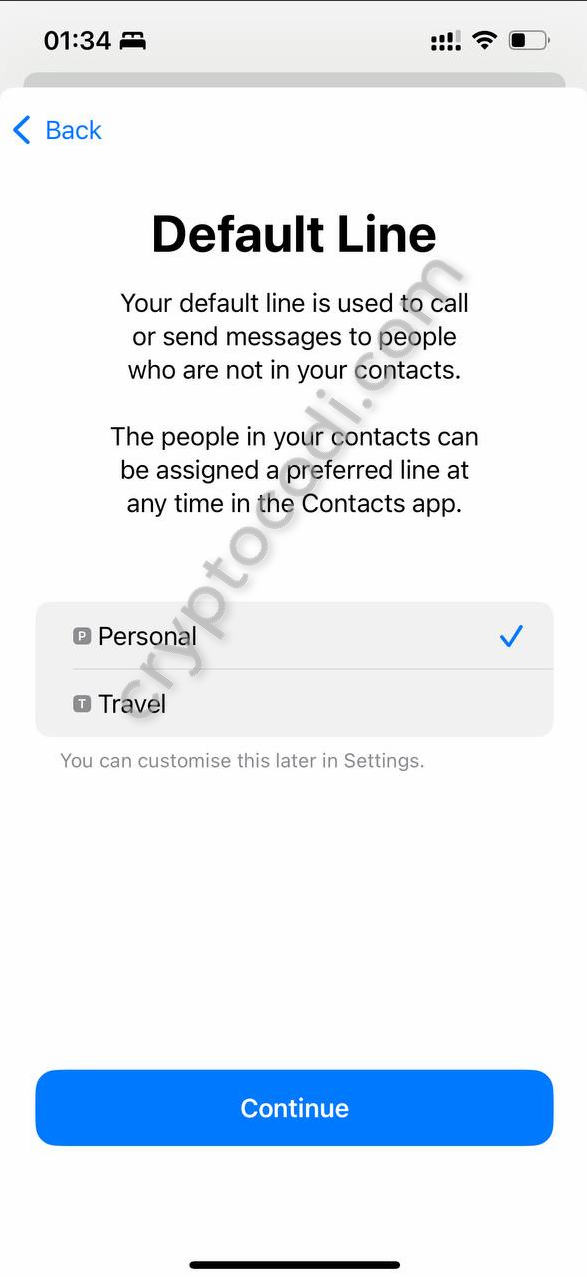
Скріншот 20 – iPhone eSIM, активація eSIM, налаштування основної лінії
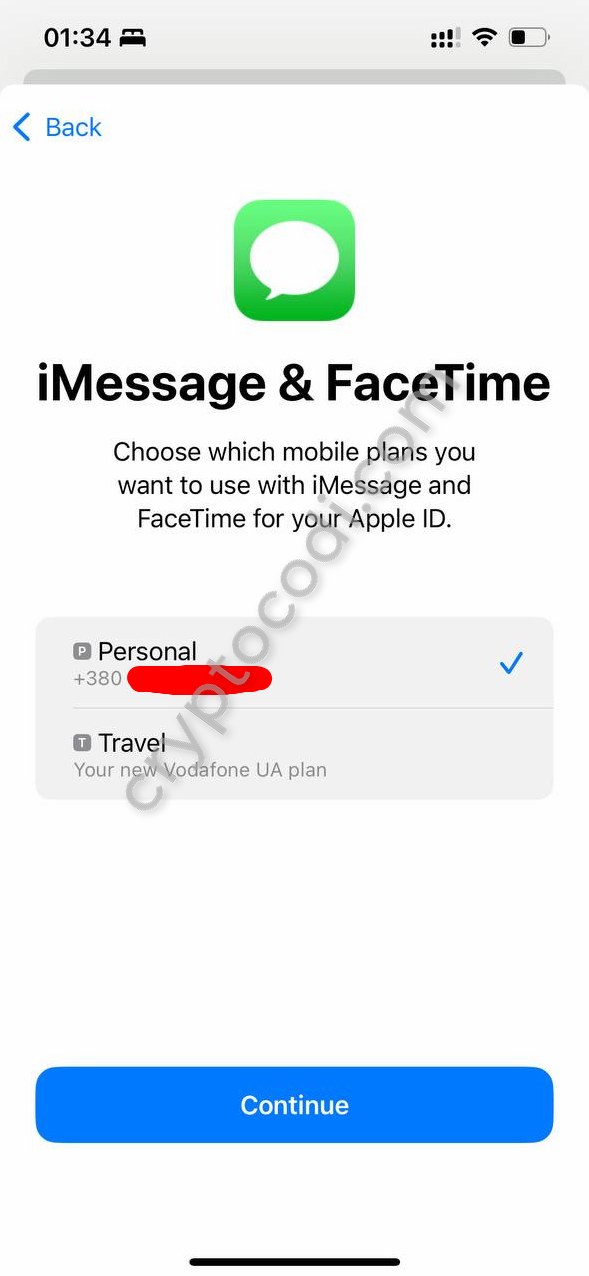
Скріншот 21 – iPhone eSIM, активація eSIM, налаштування FaceTime
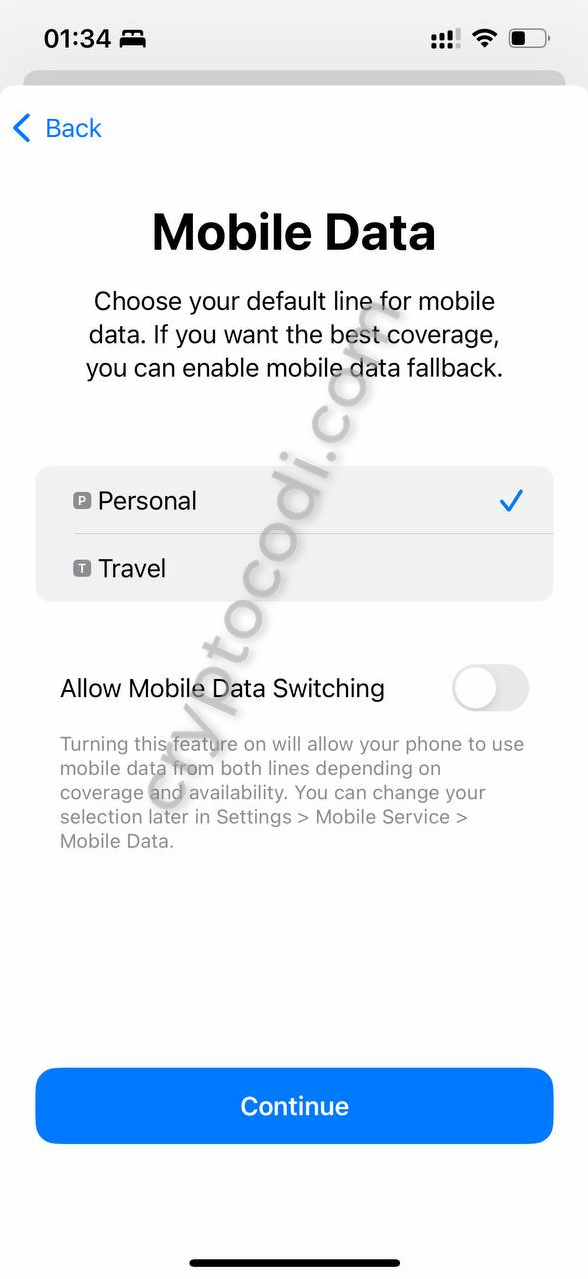
Скріншот 22 – iPhone eSIM, активація eSIM, переключення мобільних даних
Після у вас повинно висвітитись вікно, що активація завершена (див. скрін 23)

Скріншот 23 – Monobank, Vodafone eSIM, активація eSIM, актвація завершена
Розділ 3 – Зміна назви eSIM
Далі для зручності рекомендую позначити eSIM власною назвою. Для цього зайдіть в налаштування, далі “Mobile services” або “Мобільні сервіси” (див. скрін 24)
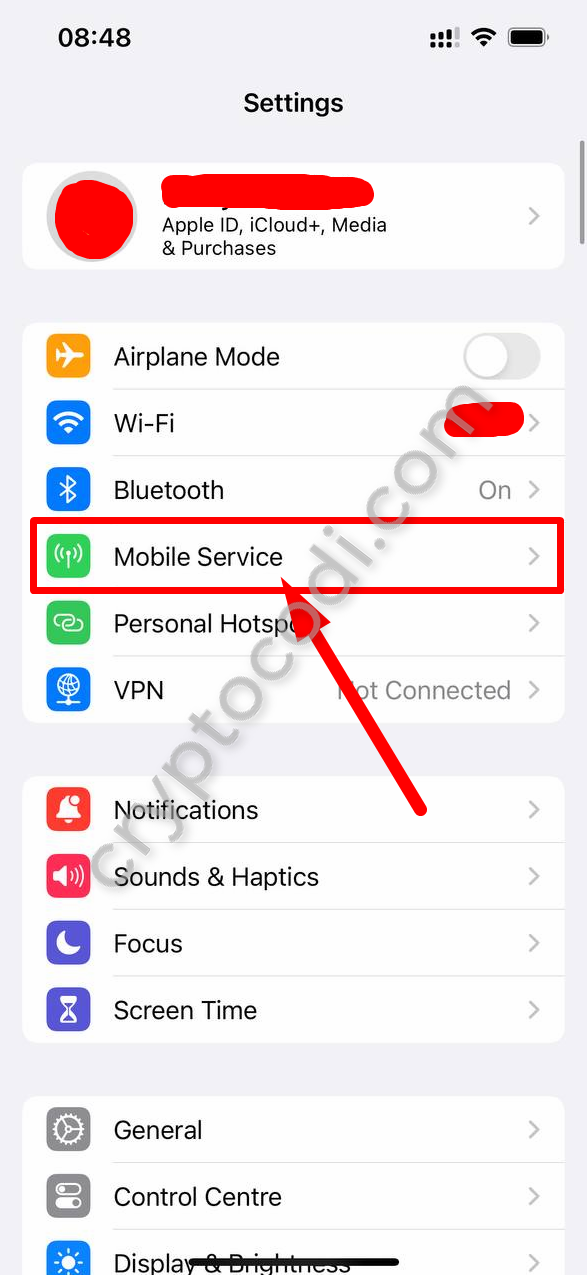
Скріншот 24 – iPhone eSIM, зміна назви, нашатвання
Тепер оберіть придбану вами eSIM. Після покупки їй могла автоматично застосуватись назва по типу “Business”, “Travel” чи інша (див. скрін 25)
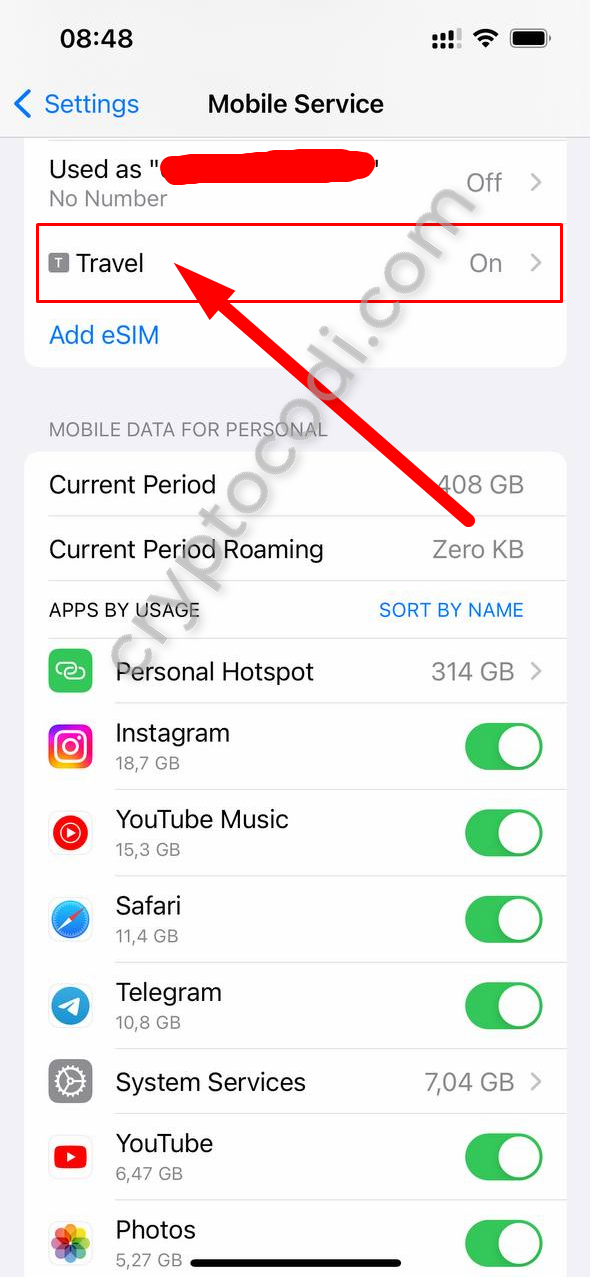
Скріншот 25 – iPhone eSIM, зміна назви, обрати eSIM
Перейдіть в самий перший пункт (див. скрін 26)
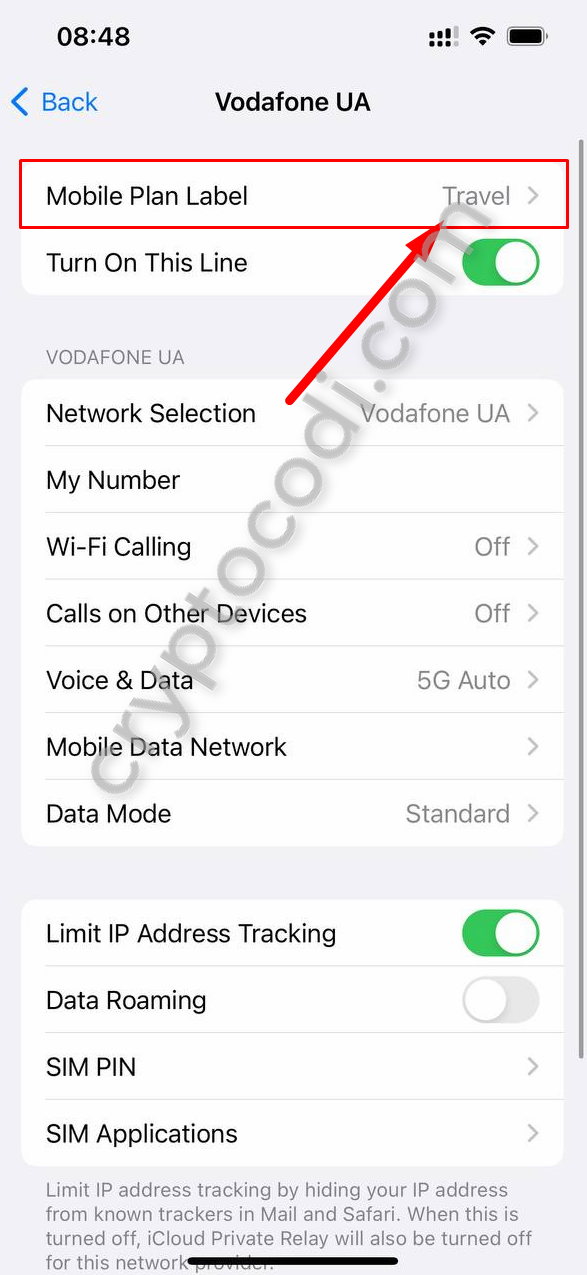
Скріншот 26 – iPhone eSIM, зміна назви
Далі в самому нижньому полі ви можете призначити eSIM власну назву (див. скрін 27). Наприклад, “eSIMномер-Оператор”, або люба інша назва, яка для вас буде зрозумілою.
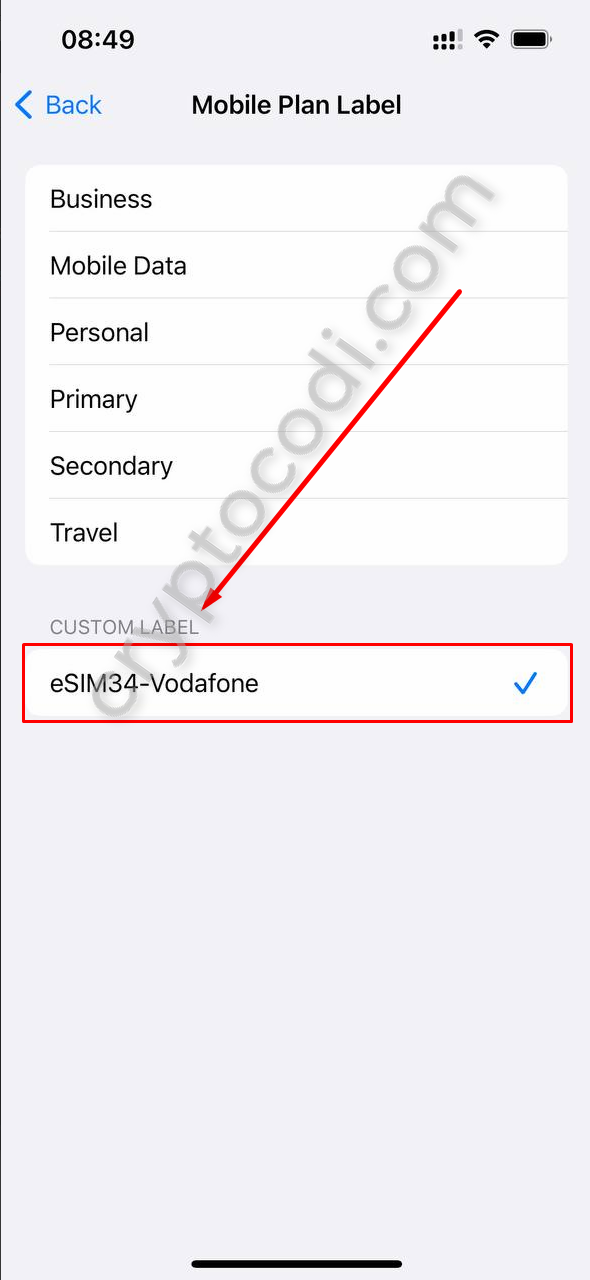
Скріншот 27 – iPhone eSIM, зміна назви, призначення власної назви
Все, тепер ваша нова eSIM буде відображатись з введеною вами власною назвою (див. скрін 28)
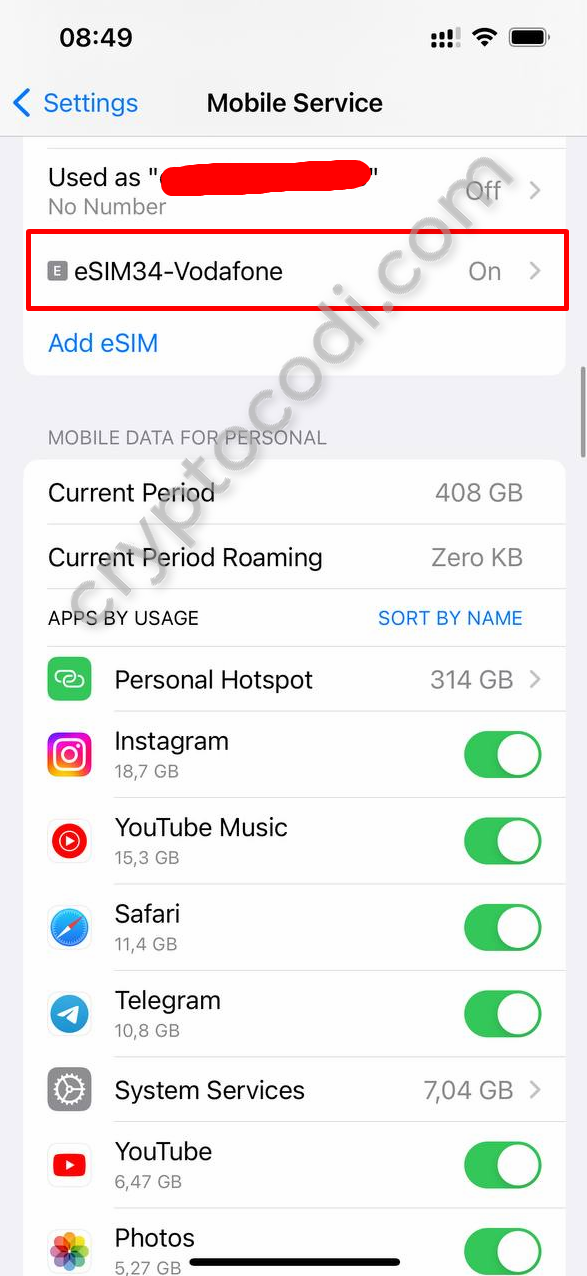
Скріншот 28 – iPhone eSIM, зміна назви, приклад власної назви
Розділ 4 – Переключення між eSIM
Якщо у вас є декілька eSIM, між ними можна досить просте переключатись (зазвичай це займає декілька секунд). Тобто ви зміните номер за пару секунд, в цьому і є перевага eSIM, не потрібно нічого робити фізично, вимикати телефон чи купувати якісь пристрої для “гарячої зміни SIM карти”.
Щоб переключитись, виберіть яку eSIM ви хочете використовувати, наприклад ми переключились на якусь іншу eSIM і хочемо знову повернутись на eSIM яка згадана вище, для цього вибираємо її і нажимаємо на перемикач (див. скрін 29)
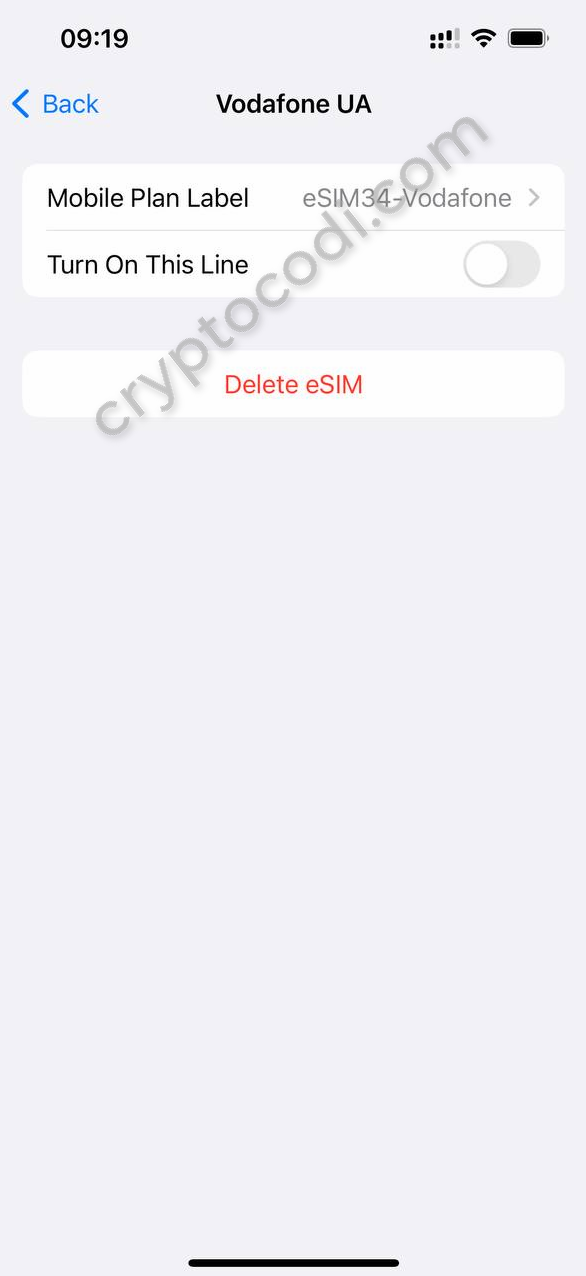
Скріншот 29 – iPhone eSIM, переключення між eSIM
Після вам запропонують вимкнути поточну eSIM або основний номер, вибираємо поточну eSIM (див. скрін 30)
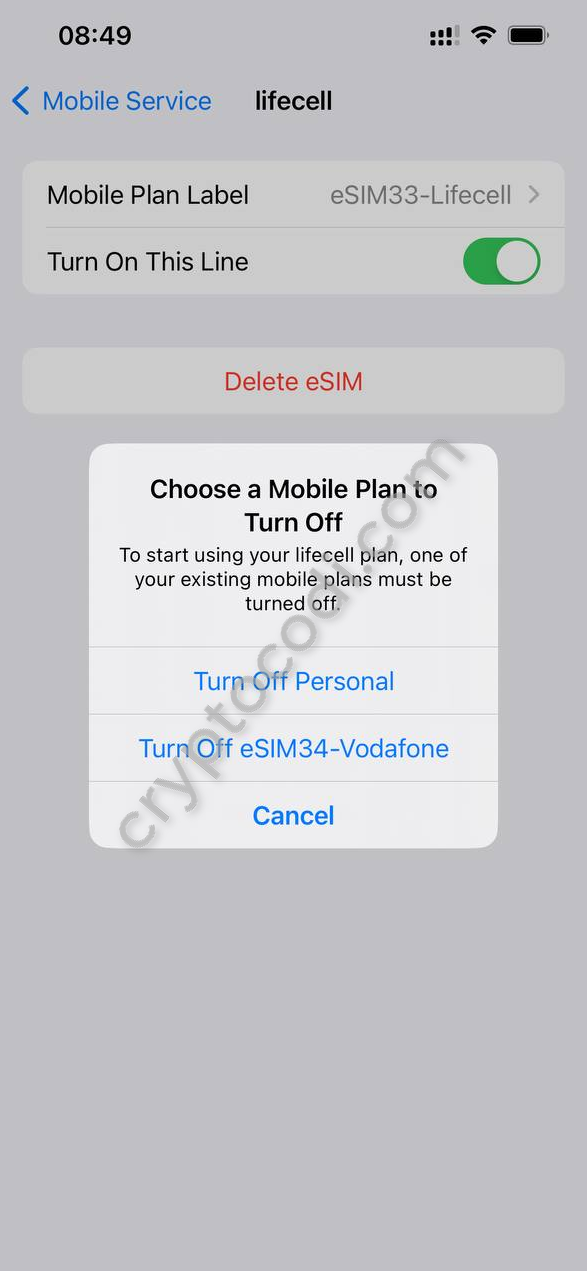
Скріншот 30 – iPhone eSIM, вимклення eSIM
Тепер для надійності ввімкніть і вимкніть режим в літаку (див. скрін 31). Це перезавантажить мережу і ваша eSIM 100% буде готова приймати SMS.
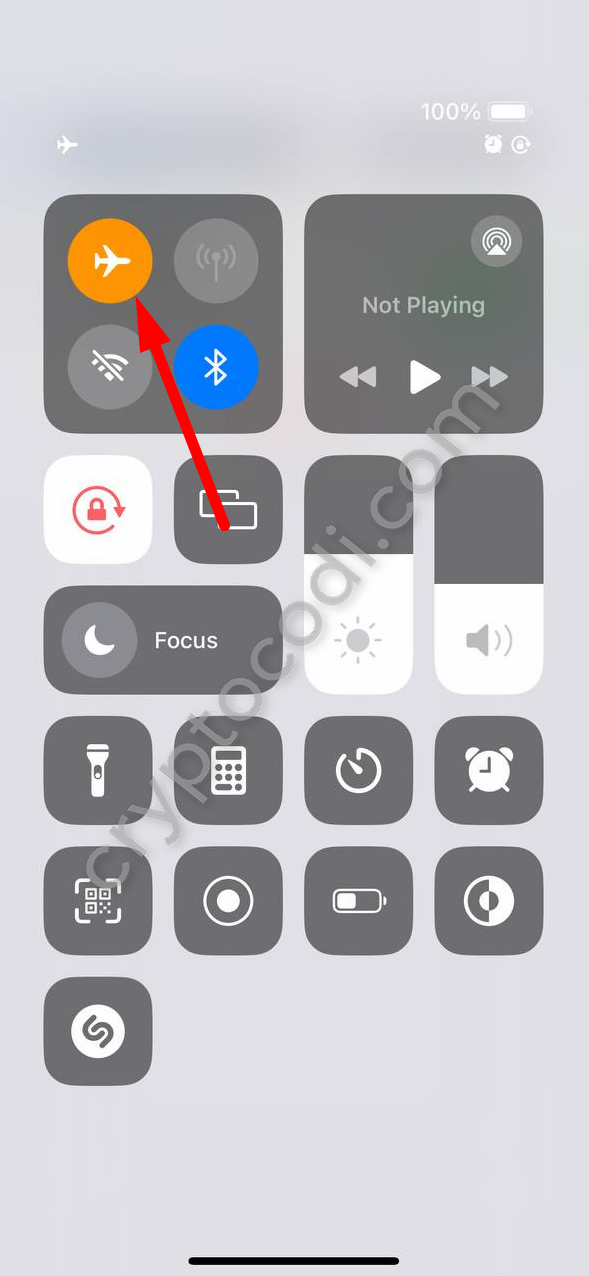
Скріншот 31 – iPhone eSIM, перезавантаження eSIM
Висновок
На цьому все, тепер, при бажанні, ви можете мати завжди з собою хоч 10 номерів без будь-яких незручностей. В любий момент переключатись між номерами і приймати SMS.
Якщо гайд був вам корисним, підпишіться на мій Telegram канал, там я регулярно публікую контент і тільки те, куди я сам захожу. Якщо є будь-які питання, звертайтесь в наш офіційний Telegram чат (приймаю заявки протягом 1 робочого дня)